世界各国で数年前から新たな移動手段として話題になっているUber(ウーバー)。
アメリカ発祥のサービスのため、特にアメリカでは駐在員だけでなく、出張、旅行で来る人は、1度は耳にするサービスだと思います。
今回は、そんなUber(ウーバー)アプリのダウンロード・登録方法を紹介したいと思います。
またお得に使えるプロモーションコードも紹介していますので、是非ご活用ください。
プロモーションコードだけ知りたいという方は、下記の「プロモーションコード(クーポン)」をコピーしてご利用ください。
↓プロモーションコードはこちら↓
o284xe
ダウンロードの手順は全10段階
①アプリをダウンロード
アプリのダウンロードが必要です。
iOS、Androidのどちらでもダウンロード可です。
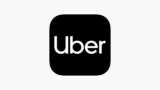
iPhoneの場合は、こんな画面です。
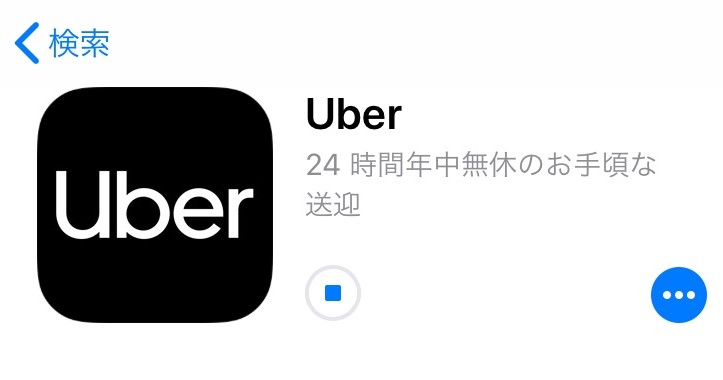
②電話番号の入力
ダウンロードして、アプリを開くとこのような画面が出ます。
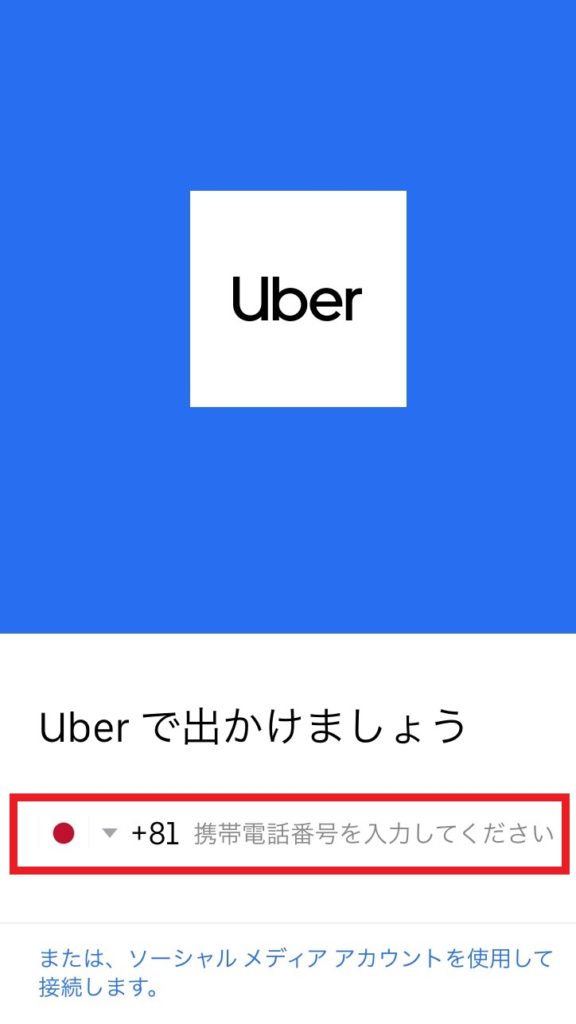
日本の電話番号をお持ちの場合は、+81を選択します。
登録する番号は、いつも使用している携帯番号がおすすめです。
番号ですが+81の後は、はじめの「0」を除いて入力してください。
例えば、電話番号が090-1234-5678の場合は、+81 9012345678としてください。
③位置情報の利用を許可
Uberアプリ使用時に必要になりますので、許可を選択します。
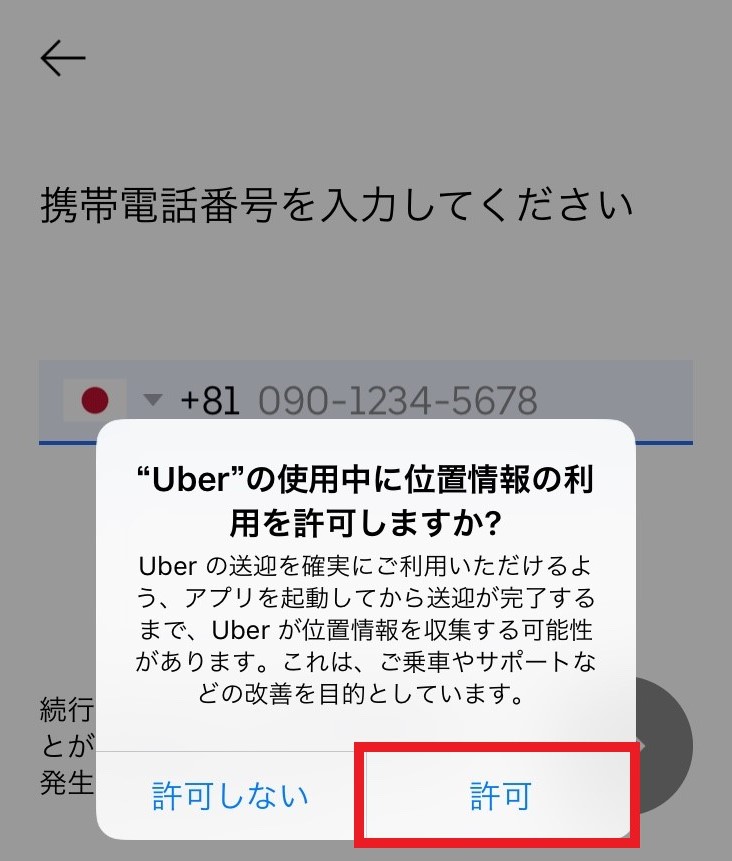
ユーザーの位置情報を使用し、現在地の周辺にいる車を探すために使用します。
④4桁のコードを入力
登録した電話番号のメッセージに、4桁のコードが届くため、入力します。
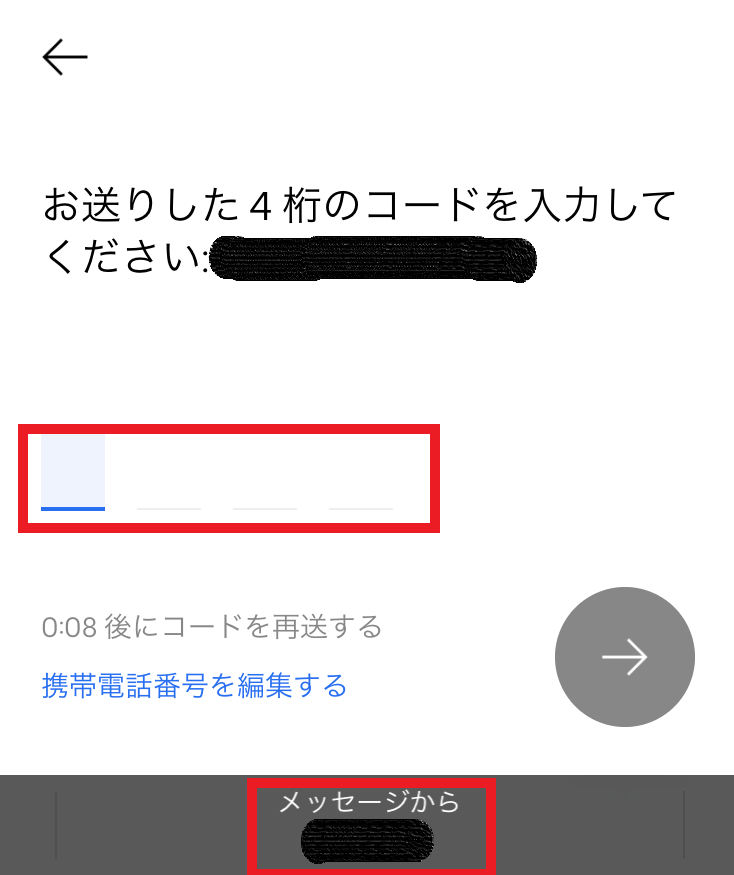
⑤メールアドレスを入力
登録に使用したいメールアドレスを入力します。

領収書などは登録したメールアドレスに送られます。
ちなみに後から変更可能ですし、ビジネス用にメールアドレスを追加したりもできます。
⑥パスワードを入力
8桁以上のアカウントのパスワードを入力します。
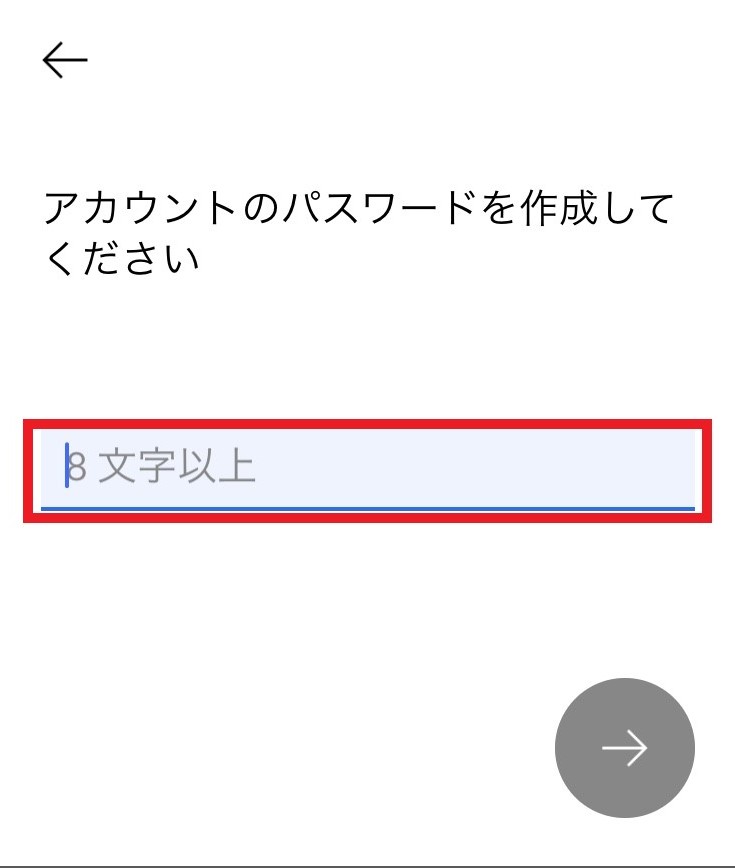
⑦名前を入力
基本的に、ローマ字での登録をおすすめします。
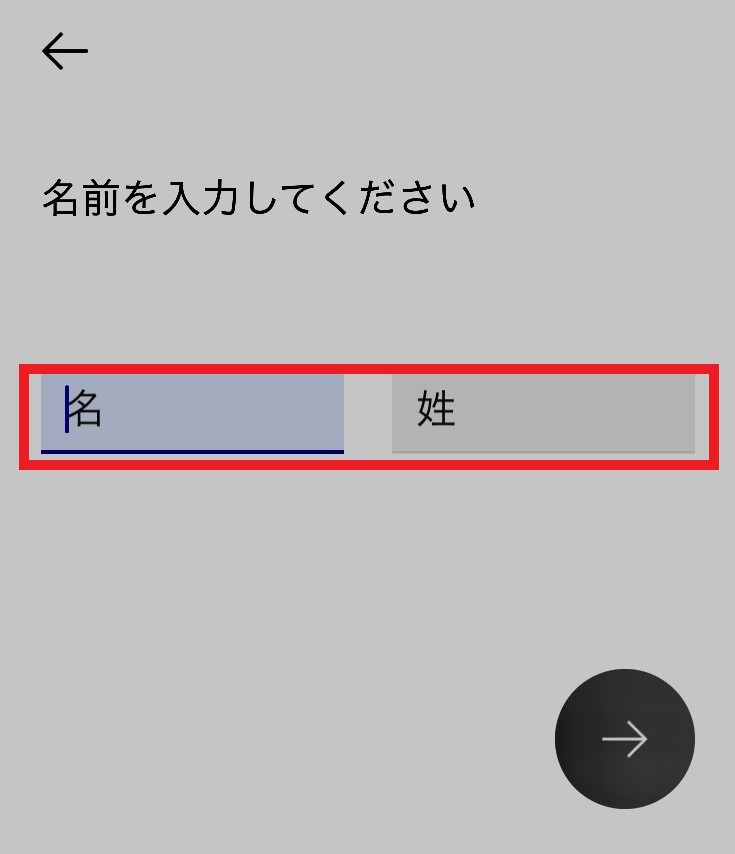
乗車時などに確認のために呼ばれたり、名乗ったりするときに使いますので、漢字だと海外では通じません。
⑧利用規約と個人情報保護方針を確認
一読して問題がなければ、下の矢印をクリックします。
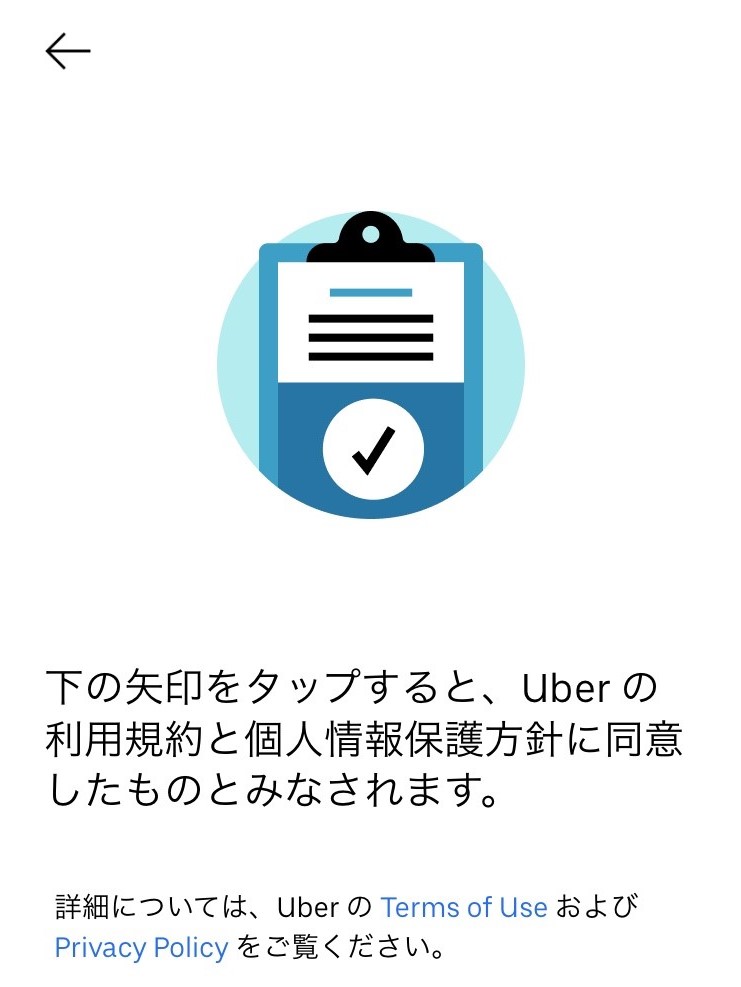
⑨支払い方法の登録
クレジットカードもしくはデビットカードを選択します。

画面が変わったら、カード番号、有効期限、セキュリティーコードを入力します。
日本で発行したカードであれば、国は日本を選んでください。
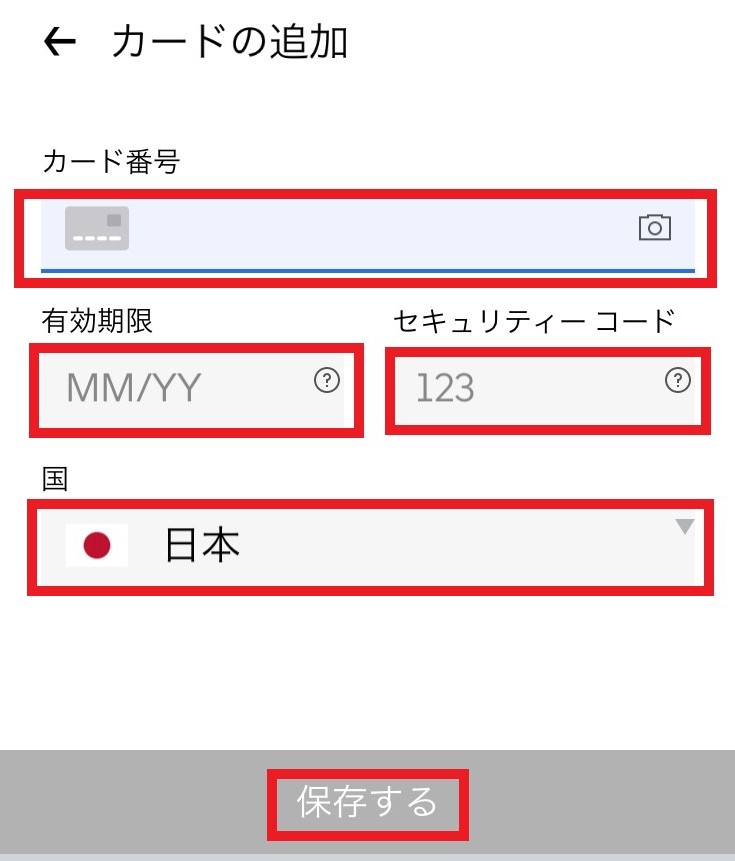
情報を記入したら、保存するをクリックします。
支払いは全てこの登録したカードからされることになります。
⑩プッシュ通知を許可
アプリ使用時に必要になりますので、許可を選択します。
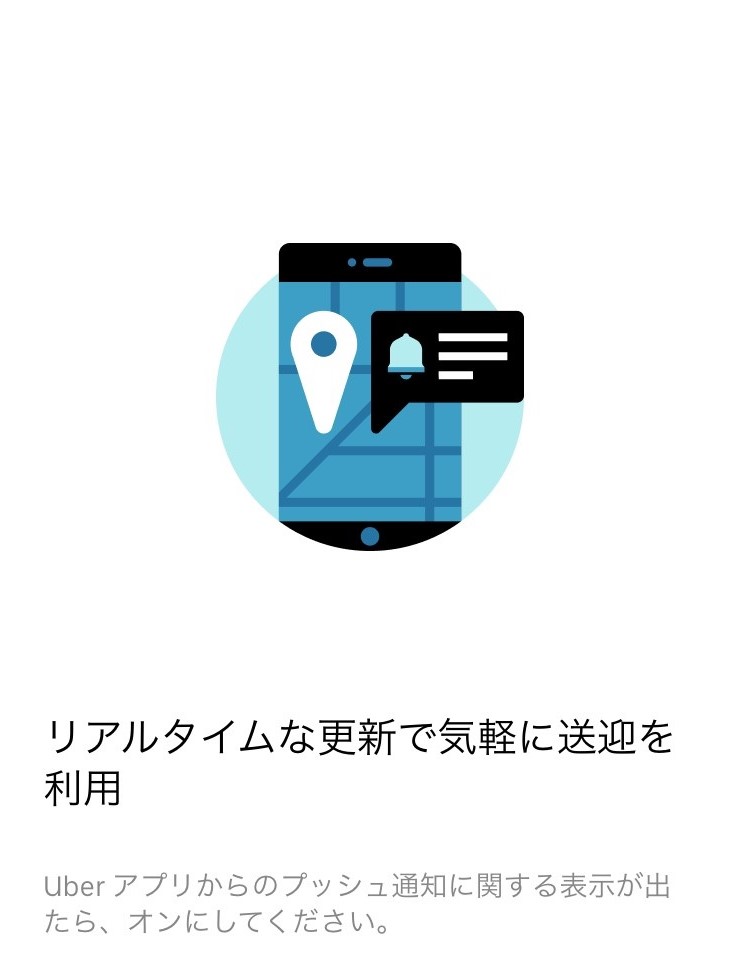
お疲れ様でした!
以上で初期設定は完了です。
初回乗車時に利用できるプロモーションコード(クーポン)を獲得しよう!
プロモーションコード(クーポン)はこちらです。
↓プロモーションコードはこちら↓
o284xe
所要時間約1分です。以下に沿って簡単に登録してください。
①左上のタブをクリック
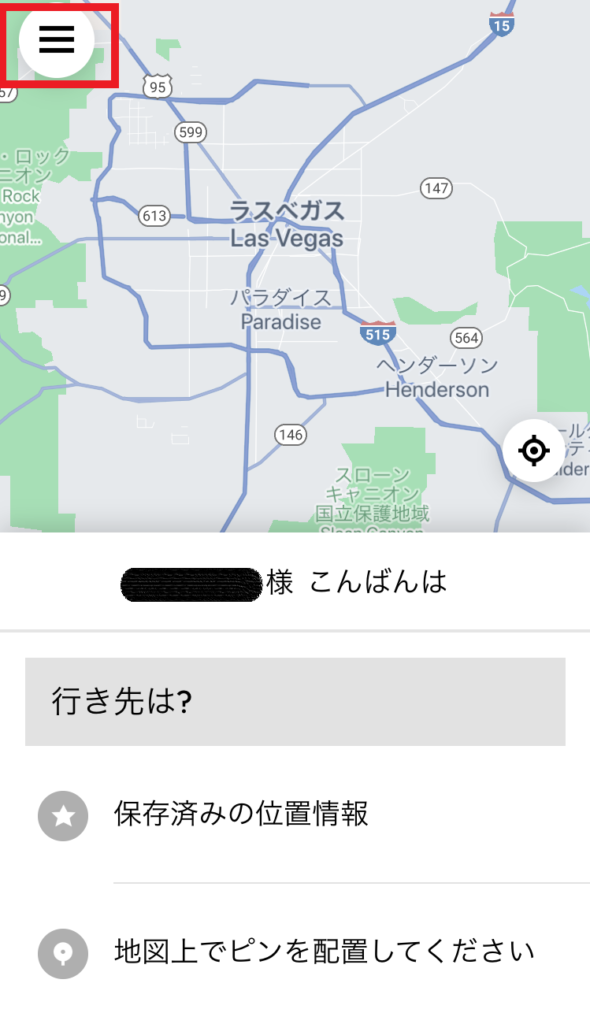
②お支払いをクリック
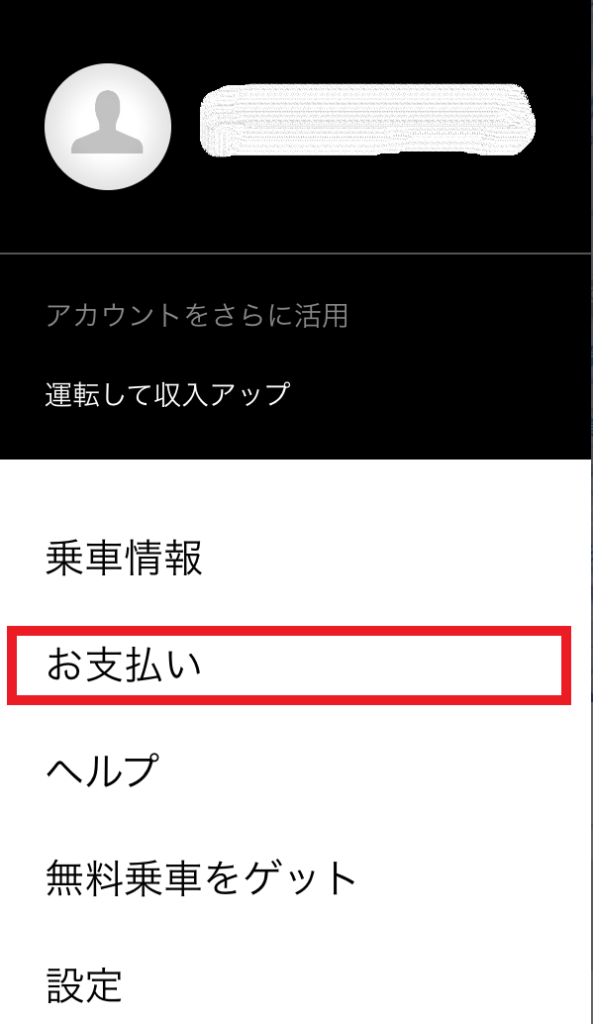
③プロモーションコードを追加をクリック
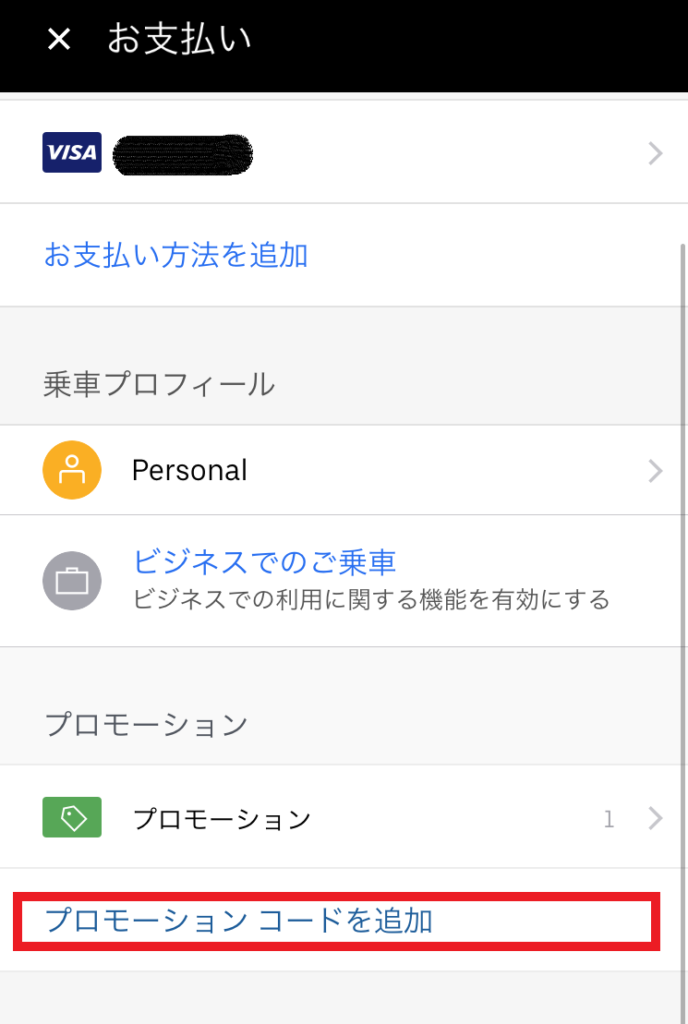
ここにo284xeを入力し、追加をクリックするだけです。
これだけで、クーポンが手に入ります。
アメリカの場合は、3回目までの乗車が各2ドル割引になります。
ちなみに日本の場合は、初回乗車のみ利用できる2000円クーポンでした。
プロモーションコード(クーポン)は、必ず初回乗車前に取得するようにしてください。
ダウンロードの注意点
貰えるクーポンの種類や金額は、国・都市によって異なります。
アプリの登録地によって、クーポンの種類が異なりますので、注意が必要です。
私は初回アメリカでの利用を予定していたので、アプリ初期登録を日本、クーポン取得をアメリカで行いましたが、もらえたクーポンは日本用でした。
クーポン取得地ではなく、アプリ登録地が重要です!気をつけて、お得に利用してください。
Uberってどんなサービス?という方は、こちらの記事もおすすめです。

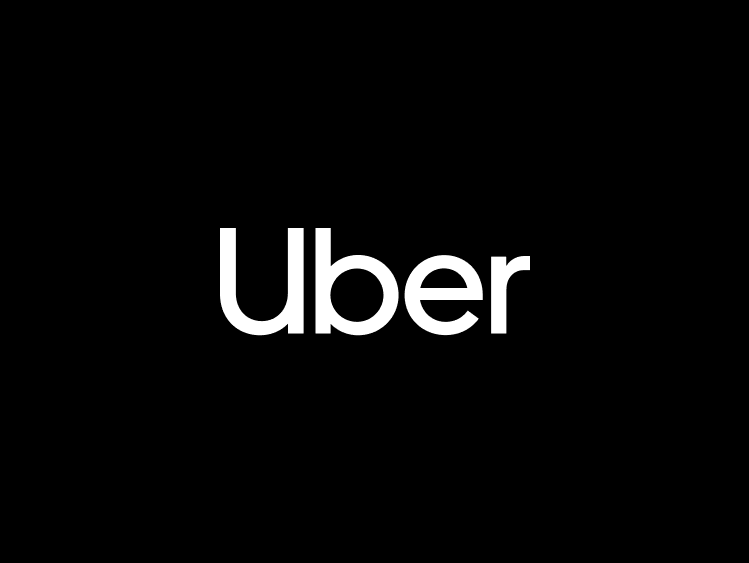


コメント